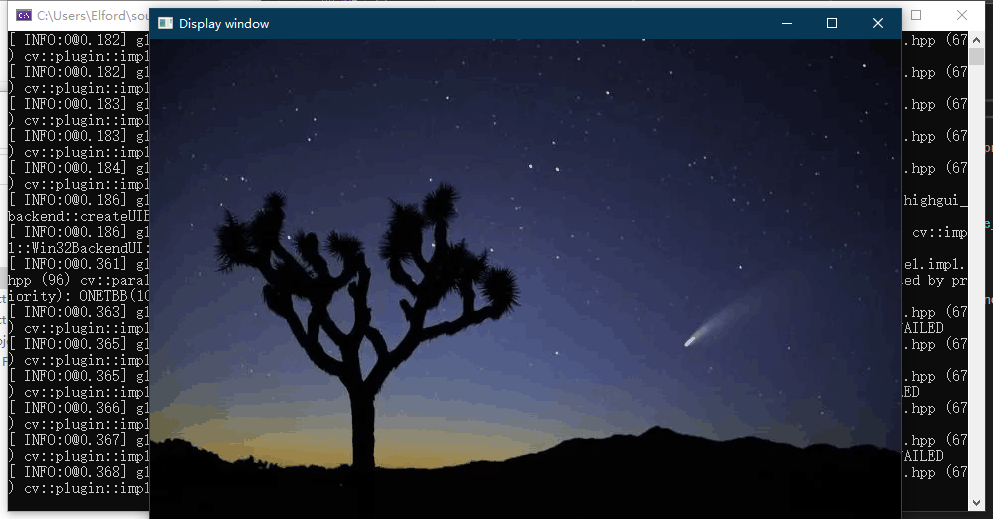VS2022 配置 OpenCV
1. 环境
OS Version: Microsoft Windows 10 x86-64 based
VS Version: Microsoft Visual Studio Community 2022 (64 位)
OpenCV Version: OpenCV-4.5.5 (2021-12-30)
2. 下载 OpenCV
进入 OpenCV 官网:Releases - OpenCV 下载最新版本的 OpenCV,或 点此下载 。下载好的安装文件如下:

解压到 D 盘的根目录下:
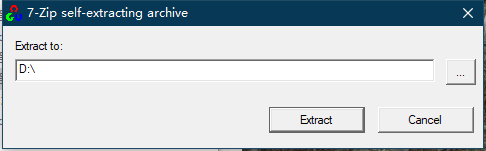
现在,你的 opencv 的路径为 D:\opencv。
3. 配置 OpenCV
搜索属性管理器,打开:
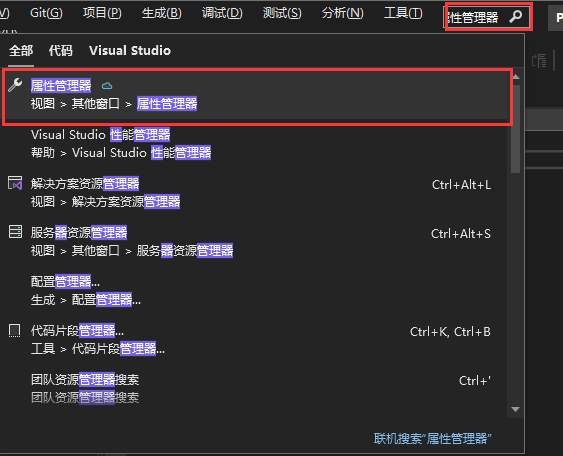
在属性管理器下,找到 Debug|x64 项,右键打开 属性。
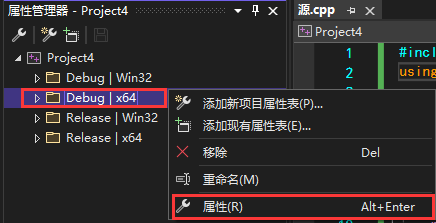
点击 “通用属性 -> VC++ 目录 -> 常规 -> 包含目录",选择编辑:
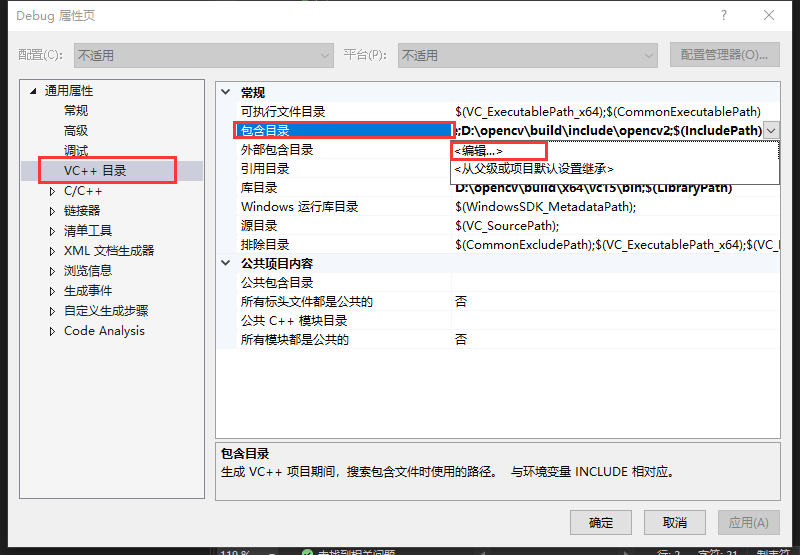
添加下面两项:
D:\opencv\build\include
D:\opencv\build\include\opencv2
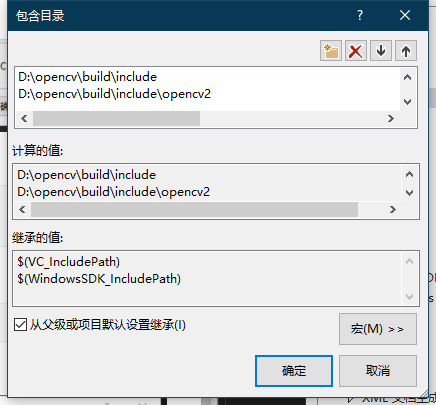
在同级目录下,编辑 “库目录”,添加下面一项:
D:\opencv\build\x64\vc15\lib
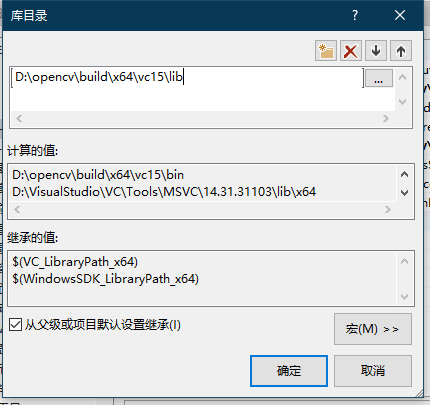
点击 “通用属性 -> 链接器 -> 输入 -> 附加依赖项",选择编辑:
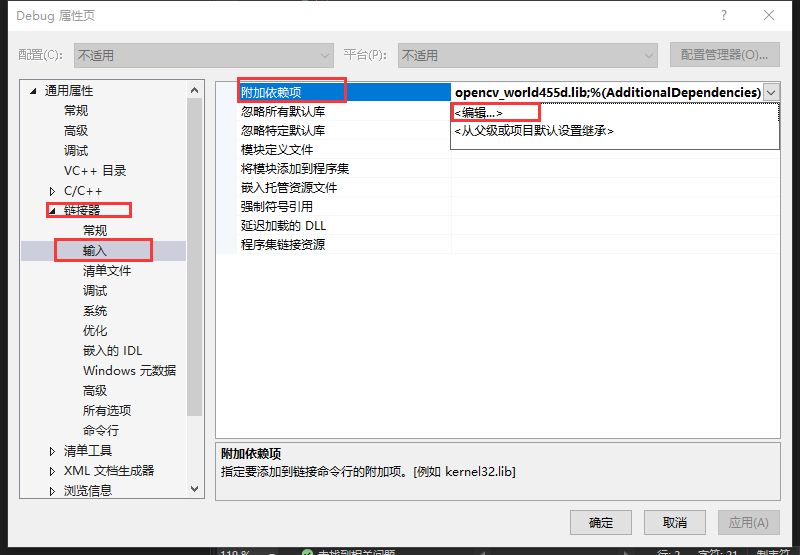
添加下面一项:
opencv_world455d.lib
点击应用:
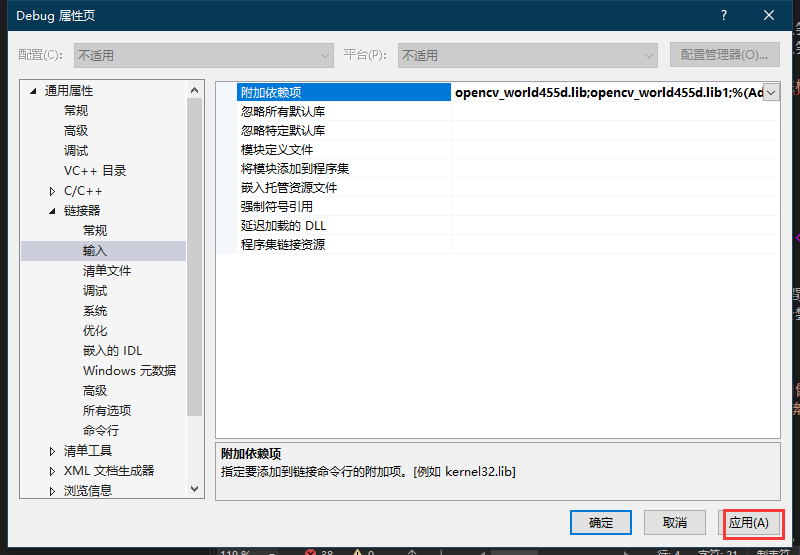
新建系统环境变量:
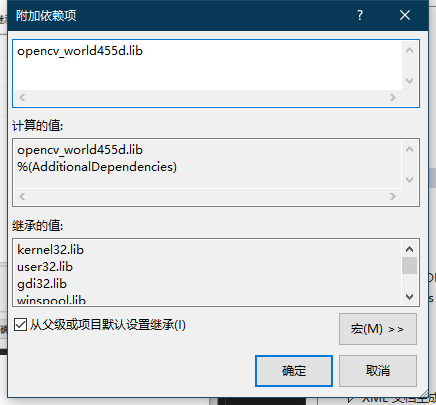
添加下列变量名和变量值:
opencv
D:\opencv\build\x64\vc15\bin
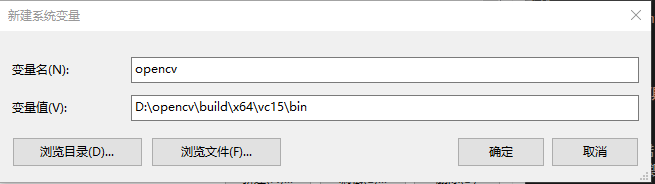
在路径 D:\opencv\build\x64\vc15\bin 下,选择下列这三个文件:
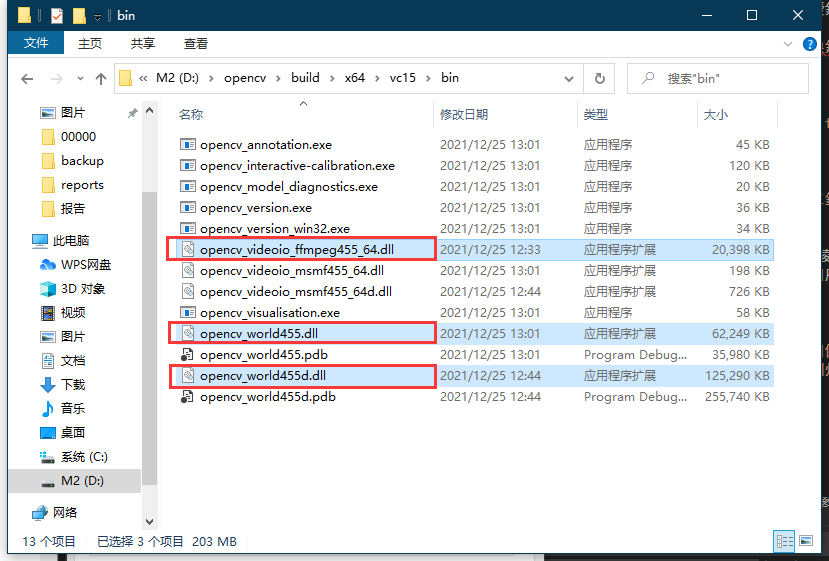
将它们复制到目录 C:\Windows\System32 下。
重启电脑让环境变量生效,打开 VS2022,设置 Debug-x64 模式:

4. 测试环境
将测试图片拷贝到你的工作目录下:
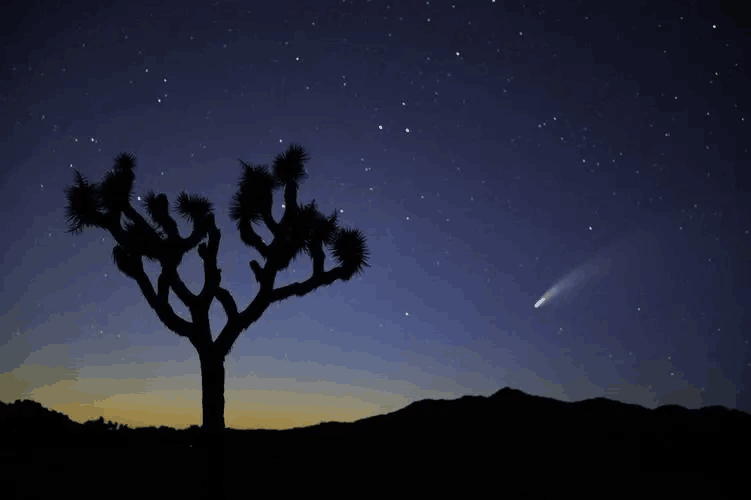
输入以下测试代码:
#include <opencv2/core.hpp>
#include <opencv2/imgcodecs.hpp>
#include <opencv2/highgui.hpp>
#include <iostream>
using namespace cv;
int main()
{
std::string image_path = samples::findFile("midnight.png");
Mat img = imread(image_path, IMREAD_COLOR);
if (img.empty())
{
std::cout << "Could not read the image: " << image_path << std::endl;
return 1;
}
imshow("Display window", img);
int k = waitKey(0); // Wait for a keystroke in the window
if (k == 's')
{
imwrite("starry_night.png", img);
}
return 0;
}
输出如下表示配置成功: